Cách tắt, mở tivi LG không cần điều khiển đơn giản nhất
Trong quá trình sử dụng tivi LG, đôi khi chúng ta có thể vô tình làm hỏng, làm mất remote điều khiển khiến không thể thao tác tắt, mở hay điều khiển thiết bị như ý muốn. Vậy làm sao để khắc phục vấn đề này? Hãy cùng META tham khảo ngay cách tắt, mở tivi LG khi không có điều khiển trong bài viết này nhé!
Hướng dẫn tắt, mở tivi LG không cần điều khiển
Cách tắt, mở tivi LG bằng nút nguồn, nút bấm cứng
Một trong những cách mà chúng ta thường nghĩ đến đầu tiên khi rơi vào tình huống làm hỏng hoặc làm mất remote tivi mà đang muốn bật, tắt thiết bị này, đó là sử dụng các nút bấm cứng. Cũng giống như nhiều dòng tivi khác, tivi LG vẫn được trang bị một số nút bấm cứng để điều khiển tivi trong trường hợp không có remote.
Tuy nhiên, các nút bấm này chỉ có thể đáp ứng một số thao tác cơ bản như bật/tắt tivi, chuyển kênh, tăng/giảm âm lượng... Nếu muốn thực hiện các thao tác phức tạp hơn, bạn vẫn cần đến sự trợ giúp của remote hoặc các ứng dụng thay thế cho remote.
Để có thể tắt/mở tivi LG bằng nút bấm cứng, bạn cần phải xác định được vị trí nút nguồn tivi LG và sử dụng nút này để thao tác bật/tắt tivi.
Nút nguồn tivi LG nằm ở đâu?

Nút nguồn tivi LG thường được bố trí ở cạnh dưới tivi, ngay bên dưới phần logo của thương hiệu. Bạn chỉ cần bấm giữ nút nguồn này trong khoảng 2 - 3 giây là có thể bật/tắt chiếc tivi LG của bạn.
Ngoài ra, trong trường hợp nút nguồn tivi LG bị hỏng, bạn cũng có thể sử dụng các nút âm lượng và chuyển kênh, bấm giữ các nút này trong 2 - 3 giây để mở tivi lên.
Xem thêm: Tổng hợp 8 cách sửa tivi LG không nhận điều khiển từ A đến Z
Cách tắt, mở tivi LG không cần điều khiển với ứng dụng ThinQ
Cách tắt/mở tivi LG bằng nút bấm cứng khá đơn giản nhưng có nhược điểm là không thực hiện được quá nhiều thao tác, ví dụ như điều khiển ứng dụng, tìm kiếm thông tin, tìm kiếm bằng giọng nói... Vì vậy, LG hiện đã phát triển một ứng dụng là LG ThinQ trên các thiết bị di động để người dùng có thể dễ dàng điều khiển tivi LG qua điện thoại, vừa đem lại trải nghiệm sử dụng tivi tiện lơi hơn, vừa giúp khắc phục được tình trạng không có remote để điều khiển tivi.
Bước 1: Tải ứng dụng LG ThinQ về điện thoại di động. Ứng dụng LG ThinQ hiện nay được cung cấp miễn phí trên App Store cho người dùng iPhone và trên Google Play Store cho người dùng Android.

Bước 2: Sử dụng nút nguồn ở phía dưới/phía sau TV của bạn để bật TV. Đồng thời, bạn hãy đảm bảo rằng TV và điện thoại thông minh của bạn được kết nối với cùng một mạng Wi-Fi. Nếu đây là Wi-Fi tại nhà của bạn, thì có khả năng bạn đã định cấu hình TV của mình ở trên mạng đó khi bạn thiết lập lần đầu tiên.
Bước 3: Thực hiện đăng nhập tài khoản LG nếu đã có tài khoản hoặc tiến hành đăng ký thông qua email. Ngoài ra, nếu không muốn mất thời gian đăng ký, bạn cũng có thể đăng nhập thông qua Google hoặc Facebook trên điện thoại.
Bước 4: Sau khi đã đăng nhập tài khoản LG trên ứng dụng ThinQ, bạn sẽ được chuyển đến màn hình chính của ứng dụng. Tại đây bạn tiến hành thêm thiết bị bằng cách ấn vào biểu tượng dấu cộng ở thanh menu phía trên.
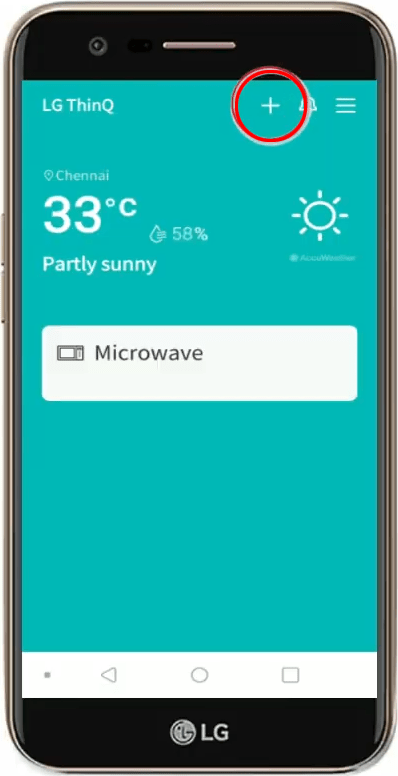
Bước 5: Mở phần Thiết bị gia dụng trong ứng dụng, sau đó chọn TV. Bây giờ, điện thoại của bạn sẽ bắt đầu quá trình tìm kiếm LG Smart TV ở gần, quá trình này có thể mất từ 10 - 30 giây.
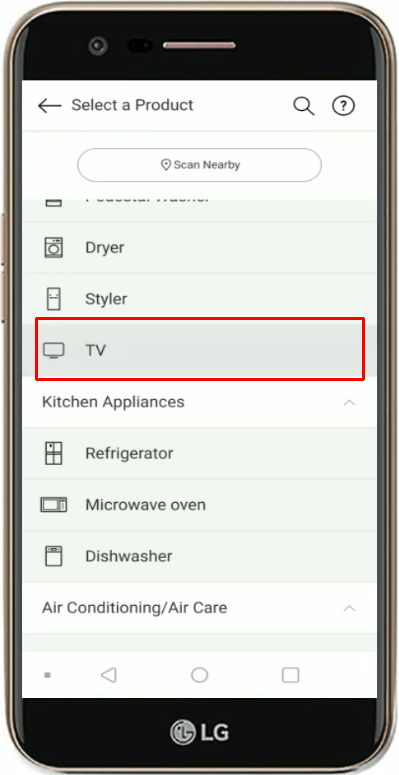
Bước 6: Khi tìm thấy thiết bị, trên màn hình tivi sẽ xuất hiện một mã gồm 8 chữ số. Bạn nhập 8 chữ số này vào điện thoại rồi ấn Done (Xong).
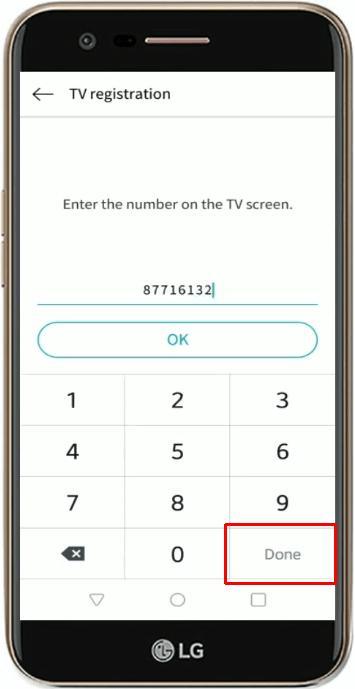
Bước 7: Bây giờ nó đã được kết nối với TV của bạn, ứng dụng sẽ hoạt động như một điều khiển từ xa. Bạn chỉ cần tìm hiểu tượng nút nguồn là có thể bật/tắt TV LG mà không cần đến điều khiển nữa.
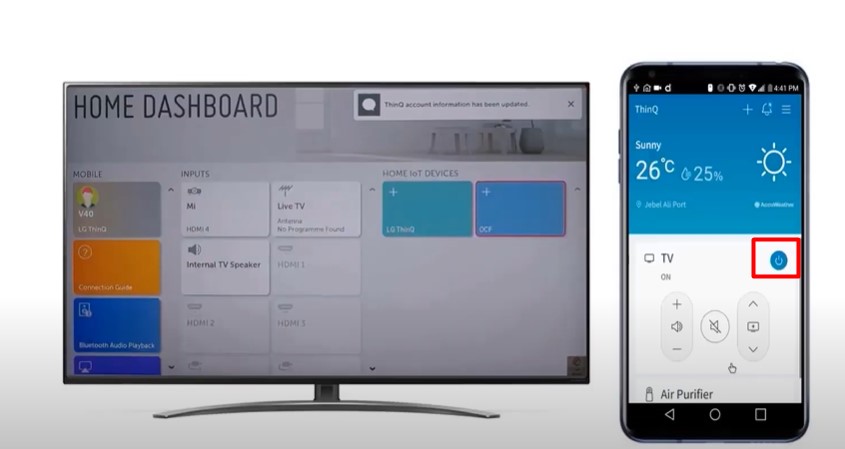
Xem thêm: Hướng dẫn cài đặt giọng nói tivi LG đơn giản nhất
Trên đây chúng tôi đã chia sẻ với bạn cách tắt, mở tivi LG khi không có điều khiển từ xa một cách nhanh chóng nhất. Để tham khảo thêm nhiều thông tin tư vấn tivi khác, hãy truy cập META.vn thường xuyên nhé! Hẹn gặp lại bạn trong các bài viết sau!
-
 Top 10 tivi 55 inch giá dưới 10 triệu tốt hiện nay
Top 10 tivi 55 inch giá dưới 10 triệu tốt hiện nay -
 Nên mua máy chiếu hay tivi? Loại nào tốt hơn cho bạn?
Nên mua máy chiếu hay tivi? Loại nào tốt hơn cho bạn? -
![[Đánh giá] Tivi Sharp có tốt không? Có nên mua không?](https://img.meta.com.vn/data/image/2024/04/22/tivi-sharp-co-tot-khong-700-size-191x115-znd.png) [Đánh giá] Tivi Sharp có tốt không? Có nên mua không?
[Đánh giá] Tivi Sharp có tốt không? Có nên mua không? -
 Tivi nào tốt hiện nay? 8 tiêu chí quan trọng để mua một chiếc tivi tốt
Tivi nào tốt hiện nay? 8 tiêu chí quan trọng để mua một chiếc tivi tốt -
 Kích thước tivi 50 inch của Samsung, LG và Sony
Kích thước tivi 50 inch của Samsung, LG và Sony -
 Tivi Casper của nước nào? Có tốt không? Ưu nhược điểm của tivi Casper bạn cần biết trước khi mua
Tivi Casper của nước nào? Có tốt không? Ưu nhược điểm của tivi Casper bạn cần biết trước khi mua